在 Windows 11 中與 Hyper-V 虛擬機器共用本機資源
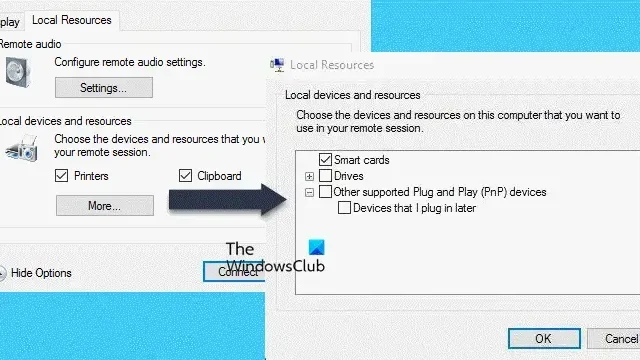
Hyper-V 允許您透過增強模式將主機設備與虛擬機器集成,因為它允許 Hyper-V 使用 RDP(遠端桌面協定)連接到虛擬機器。在這篇文章中,我們將了解如何在 Windows 11 中與 Hyper-V 虛擬機器共用本機資源。
在 Windows 11 中與 Hyper-V 虛擬機器共用本機資源
若要與 Hyper-V 虛擬機器共用本機資源,您需要依照下列步驟操作。
- 啟用增強模式
- 啟動你的虛擬機
- 配置音訊並共享本機資源
讓我們詳細討論它們。
1]啟用增強模式
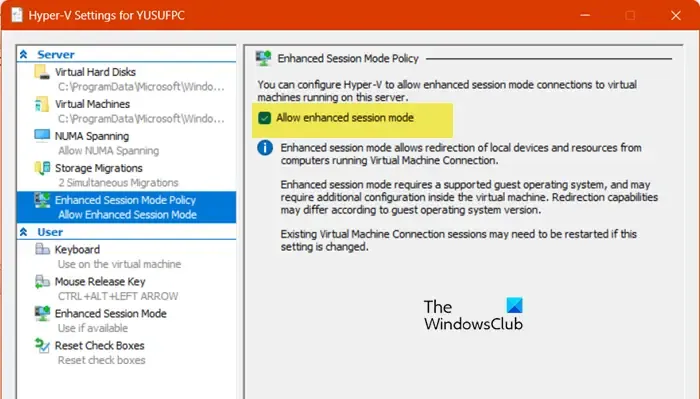
首先,我們需要在 Windows 11 中啟用 Hyper-V 增強會話。會話模式或允許增強會話模式複選框。
2]啟動你的虛擬機
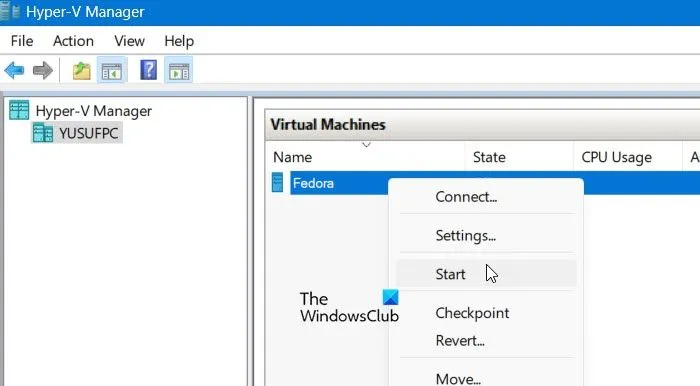
現在,您需要繼續啟動虛擬機器。為此,只需右鍵單擊虛擬機器並選擇啟動。現在,再次右鍵單擊虛擬機器並選擇連接。
3]配置音訊並共享本地資源
連接到虛擬機器後,您將看到一個對話框,要求您配置顯示,在滑桿下方,您將看到顯示選項,按一下它。
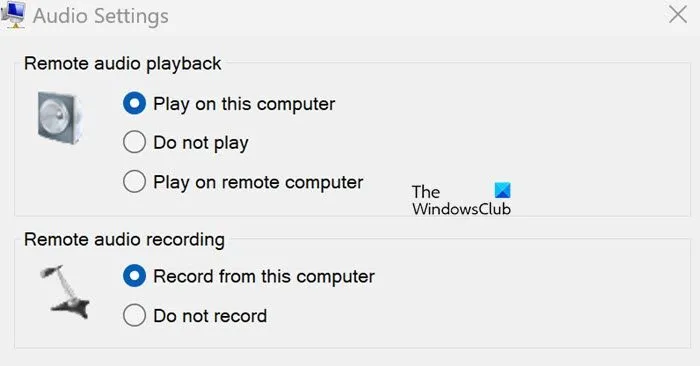
然後,轉到本機資源標籤。現在,要調整遠端音頻,只需單擊或點擊與其關聯的“設定”按鈕即可。使用增強會話模式的虛擬機器預設會傳遞音頻,讓您可以聽到來自虛擬機器的音訊。它將使用主機上目前選擇的音訊設備。您可以調整這些設定或添加麥克風直通以在虛擬機器中錄製音訊。如果您在本機上使用機器,請選擇在此電腦上播放或在遠端電腦上播放,它們都將完全相同。
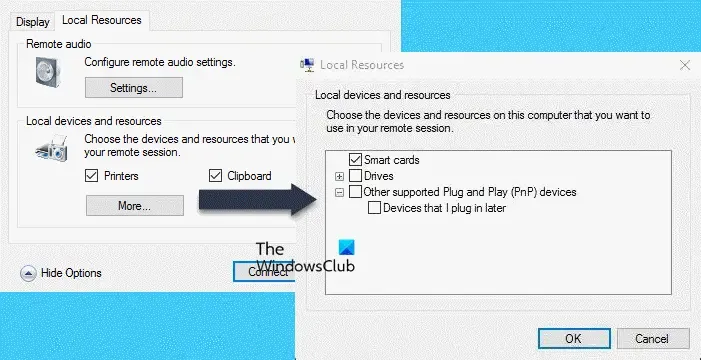
若要對本機資源和設備進行更改,請返回連接對話框,但這次,勾選其中提到的設備,如果您想新增一些其他設備,請按一下更多。您將看到可以新增或與虛擬機器共用的裝置列表,勾選各自的方塊,完成後按一下「確定」。
最後,完成所有更改並點擊“連接”。
虛擬機器啟動後,您可以使用允許從虛擬機器存取的所有裝置。
就是這樣!
如何存取 Hyper-V 中的本地資源?
若要存取本機資源,必須先在 Hyper-V 設定中啟用增強會話模式。然後,當 VM 啟動時,按一下「顯示選項」並前往「本機裝置和資源」>「模式」。您將看到資源清單。勾選您需要使用的服務的方塊,然後按一下「確定」。
如何將本機連接到 Hyper-V?
預設情況下,您的本機電腦連線到達賓虛擬機器。若要新增遠端主機,請以滑鼠右鍵按一下左窗格中的 Hyper-V 管理器項目,然後選擇「連線至伺服器」。然後,您可以輸入所詢問的所有詳細資訊並連接到遠端伺服器。



發佈留言